VLC 미디어 플레이어로 동영상 반복 재생하는 방법
자주 사용되는 대부분의 동영상/오디오 파일은 다용도 미디어 플레이어인 VLC에서 재생할 수 있습니다. 이 플레이어는 사용자가 미디어 파일을 보다 효과적으로 즐길 수 있도록 여러 기능을 제공합니다. VLC 미디어 플레이어에는 동영상을 반복 재생할 수 있는 기능이 있습니다. 이는 동영상이 종료되는 즉시 처음부터 재생을 다시 시작한다는 것을 의미합니다. gif파일이나 단편영화를 만들기 위해서는 반복 재생을 기능을 사용하면 완벽합니다. 이 글에서는 vlc 동영상을 쉽게 반복 재생하는 방법을 정확하게 알려드리겠습니다. 더불어서, 윈도우와 맥에서 매력적인 동영상을 만들 수 있는 여러가지 간단한 방법에 대해 다루겠습니다.
파트 1. Windows/Mac에서 VLC에서 동영상 반복 재생하는 방법
VLC는 광범위한 미디어 재생 기능을 갖추고 있으며 이를 통해 재미있는 경험을 제공하는 강력한 미디어 플레이어입니다. 동영상 파일을 활용하거나 시청하는 사람은 누구나 이 무료 소프트웨어 도구가 놀라운 기능들 가지고 있다는 점에서 아주 유용하다고 생각할 것입니다. 동영상이 마음에 들거나 더 깊이 들여다보고 싶을 때는 늘 반복 재생 옵션을 사용하게 됩니다. 동영상의 전체 또는 특정 구간을 반복할 수 있습니다. 여기서는 동영상을 반복 재생하는 방법에 대한 단계별 가이드를 살펴보겠습니다.
먼저 VLC 미디어 플레이어를 실행한 다음 반복 재생하고 싶은 동영상을 실행합니다.
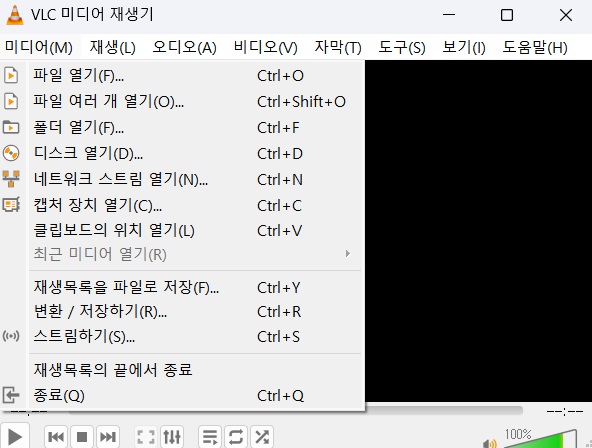
플레이어 하단에서 반복 재생 버튼을 선택합니다. 두 개의 화살표가 서로를 감싸고 있는 모양을 선택하시면 됩니다.

이 몇 번의 클릭으로 동영상을 중지할 때까지 동영상이 계속 재생됩니다.
파트 2. VLC 미디어 플레이어로 동영상의 일부를 반복 재생하는 방법
동영상 또는 오디오 파일의 몇 초 또는 몇 분 단위의 구간이 VLC 미디어 플레이어에서 연속적으로 재생되어야 하는 VLC 반복 재생 동영상이 있다고 가정해보겠습니다. 다시 재생되어야 하는 클립은 긴 동영상 또는 오디오 파일의 중앙 어딘가에 위치하며, 이는 미디어 파일 중 우리가 반복 재생하기 원하는 부분입니다. 이를 위해서는 VLC 미디어 플레이어의 A to B 반복 재생 기능을 활용해야 합니다. 고급 컨트롤 섹션에는 A ~ B 반복 재생 기능에 대한 제어 버튼이 포함되어 있습니다.
반복 재생할 동영상을 VLC에서 연 다음 보기를 선택하고 고급 컨트롤을 켭니다.

반복 재생하고자하는 시작 부분에 동영상을 위치시킨 후 세 번째 버튼인 "A 지점에서 B 지점으로 계속 반복"를 클릭합니다.

파트 3. VLC 대신 무료로 동영상 반복 재생할 수 있는 최고의 대안들
온라인에서는 반복 재생 영상이 널리 퍼져 있습니다. 그 중 대부분은 페이스북, 인스타그램, 트위터 및 기타 소셜 미디어 사이트에서 찾을 수 있습니다. HitPaw Loop Video Online을 사용한다면 반복 재생되는 영상을 만드는 것은 누구에게도 어려운 일이 아닙니다. 프로그램은 웹 동영상을 반복 재생하기 위한 쉽지만 효과적인 솔루션을 제공합니다. iPhone, Android, PC 또는 태블릿과 같은 브라우저가 있는 모든 디바이스는 이 영상 반복 재생 도구를 실행하는 데 사용할 수 있습니다. 정말 유용하지 않나요? 쉽게 동영상 반복 재생하는 방법을 살펴보겠습니다.
1. HitPaw Loop Video Online의 특징:
- 동영상 파일을 반복 재생하기 위해 HitPaw를 사용하여 매우 재미있는 영상 필름을 무료로 만들 수 있습니다.
- HitPaw Loop Video Online 사용은 제한이 없고, 광고나 워터마크도 없습니다.
- HitPaw Loop Video Online에는 전문 기술자가 필요하지 않습니다. 숫자를 세는 정도의 난이도로 모든 것을 간단하게 완성할 수 있습니다.
- HitPaw는 윈도우 PC, 맥, 아이폰 또는 안드로이드 스마트폰 등 어떤 디바이스에서도 항상 잘 작동합니다.
- 업로드하는 파일은 당신만 읽고 변경할 수 있도록 100% 안전한 연결을 보장합니다.
2. HitPaw로 온라인에서 동영상 반복 재생하는 방법:
1. Google에서 HitPaw Loop Video Online을 검색하고 "지금 반복 재생(Loop Video Now)"을 선택합니다.
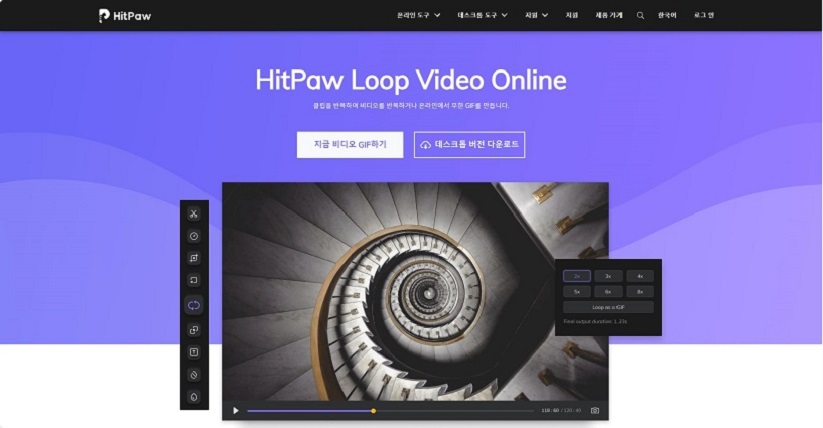
2. 동영상을 업로드할 준비가 되면 "파일 선택(Choose Files)"을 클릭하거나 제자리로 끕니다.
3. 이 동영상을 몇 번 반복할지 또는 GIF로 반복할지 선택합니다. 완료 후 "저장(Save)"을 선택합니다.
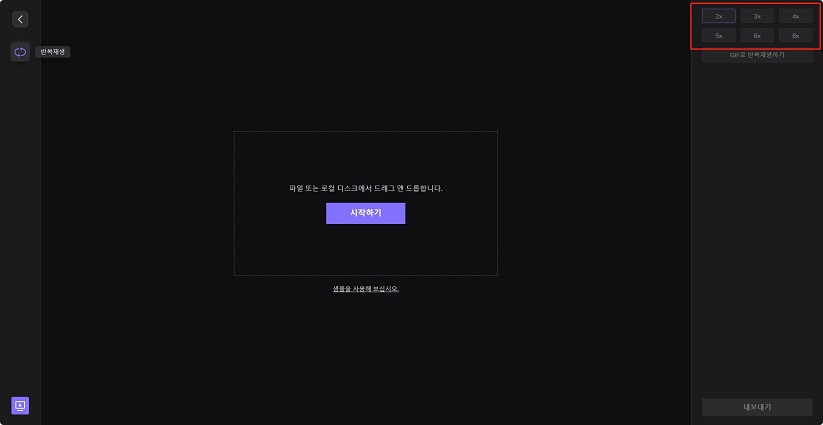
추가 팁. 완벽한 기능을 갖춘 도구로 매력적인 동영상을 만드는 쉽고 빠른 방법
당신이 필요한 것이 무엇이든, 빠르고 간단하며 효과적인 것이 동시에 필요합니다. vlc의 동영상 편집 기능과 같은 다양한 유형의 동영상 소프트웨어가 있지만 전부 다 좋은 것은 아닙니다. 절반만 작업을 완료하고 나머지 절반을 완료하기 위해 추가 소프트웨어를 다운로드해야하는 프로그램은 사용하고 싶지 않으실 겁니다. 다행히도 HitPaw Edimakor를 사용해본다면 이상적인 동영상 제작 프로그램을 어느 때보다 쉽게 찾으실 수 있을겁니다. HitPaw Edimakor는 단순한 영상 편집 기능을 훨씬 뛰어넘습니다. 메시지를 보다 면밀하고 매력적으로 표현하는 동영상을 만드는 데 도움이 될 수 있습니다. 완벽한 4K 지원으로 편집, 키프레임 수정, 배경 소음 제거, 선명한 해상도의 이점을 활용할 수 있습니다.
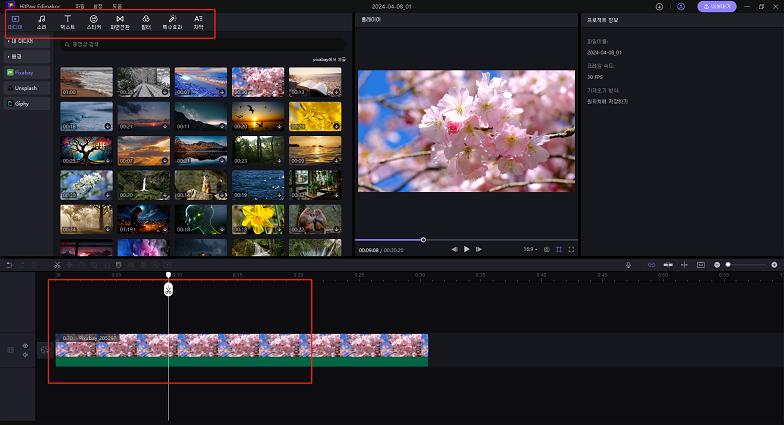
차별화된 몇 가지 특징적인 기능들은 다음과 같습니다.
- 모든 기본적인 동영상 편집 기능이 제공됩니다.
- 대부분의 편집은 3단계 이내에 수행할 수 있습니다.
- 4K 동영상 편집은 물론 4K 동영상을 무료로 내보낼 수 있습니다.
- 동영상, 이미지, 오디오 및 GIF를 포함한 모든 종류의 미디어 파일 업로드를 지원합니다.
- 더 흥미로운 자료가 필요한 경우 온라인 미디어 라이브러리(Media Stock Library)를 무료로 제공합니다.
결론
이 게시물에서는 VLC 반복 재생 동영상이 주요 주제였습니다. Windows와 Mac 컴퓨터 모두에서 VLC Player에서 동영상 반복 재생하는 방법을 알아봤습니다. 특정 동영상 구간을 반복 재생하는 방법도 알려드렸습니다. HitPaw Loop Video Online 도구를 사용하여 안전하게 온라인으로 동영상을 반복 재생하는 방법도 알아봤습니다. 또한 HitPaw Edimakor를 사용하여 동영상을 간편하게 편집하는 방법을 보여드렸고, 이를 통해 매력적이고 흥미로운 콘텐츠를 제작할 수 있을 것입니다. 이 글이 당신이 동영상 파일을 더 효과적으로 편집하는데 도움이 되었기를 바랍니다.





 HitPaw Edimakor
HitPaw Edimakor HitPaw Screen Recorder
HitPaw Screen Recorder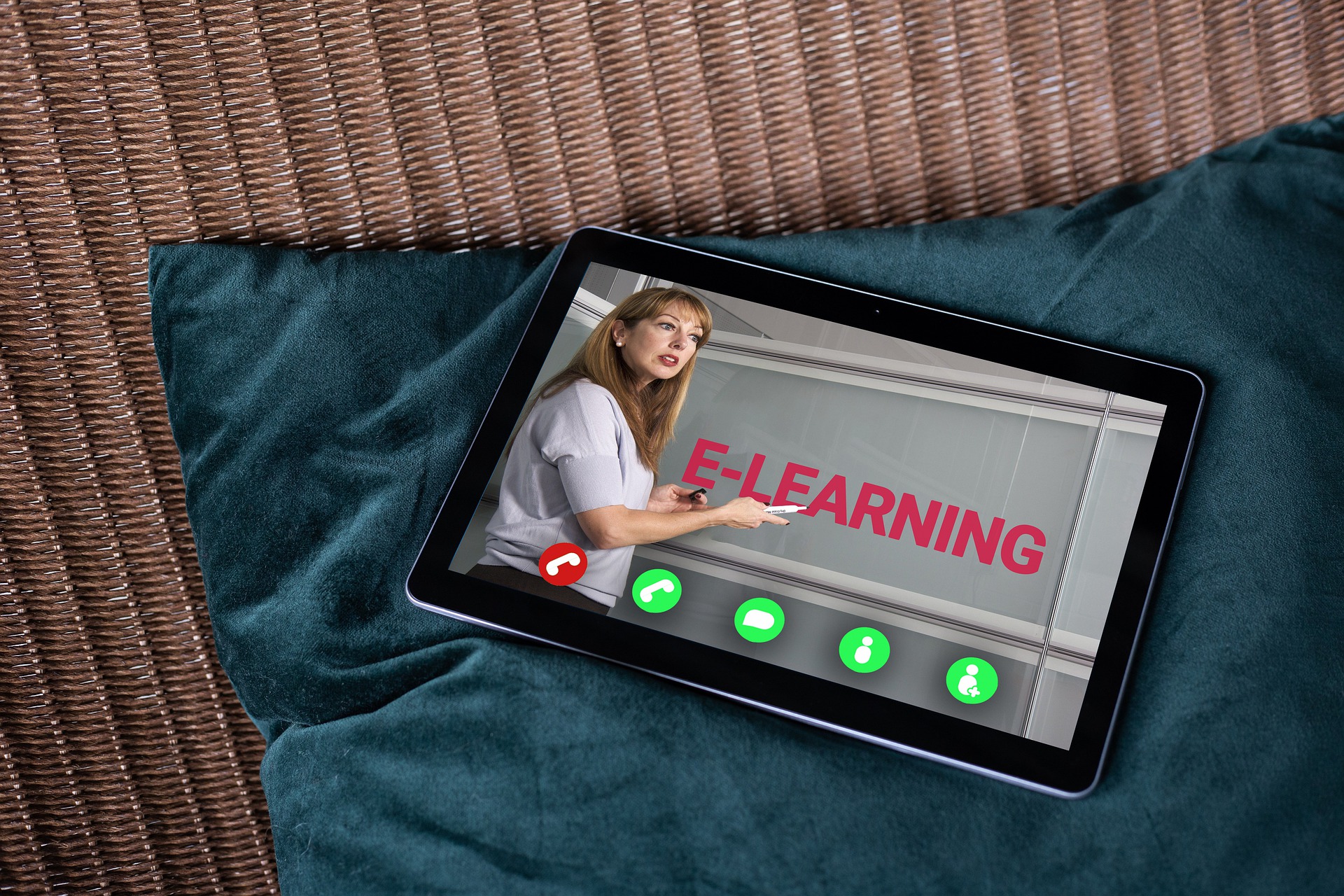



기사 공유하기:
제품 등급 선택:
김희준
편집장
새로운 것들과 최신 지식을 발견할 때마다 항상 감명받습니다. 인생은 무한하지만, 나는 한계를 모릅니다.
모든 기사 보기댓글 남기기
HitPaw 기사에 대한 리뷰 작성하기